Инструкция по интеграции Облачной АТС Дом.ру Бизнес и МойСклад
Настроить интеграцию могут только пользователи с правами администратора (в обеих системах).
1. В разделе «Интеграции» вашей Облачной АТС найдите карточку МойСклад. В открывшемся окне настройки интеграции укажите логин и пароль от вашего аккаунта администратора в МойСклад.
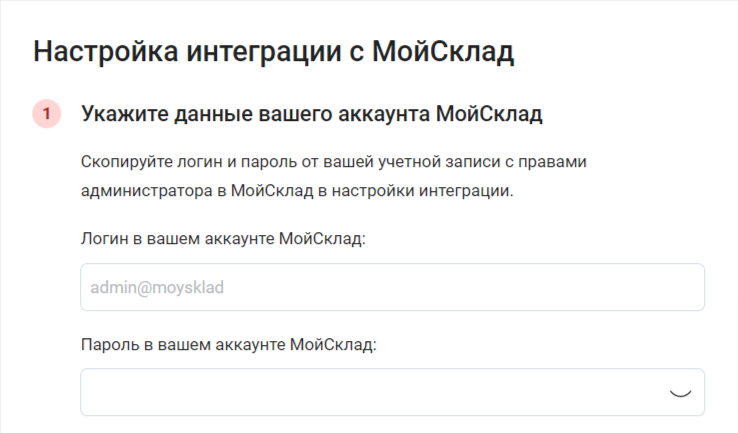
2. В пункте 2 настроек интеграции скопируйте адрес вашей Облачной АТС.
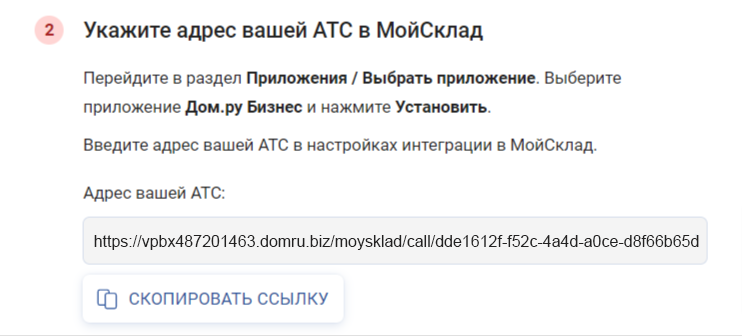
3. В личном кабинете сервиса МойСклад зайдите в меню «Приложения», в разделе «Телефония» найдите приложение «МойСклад Phone API». Нажмите «Установить».
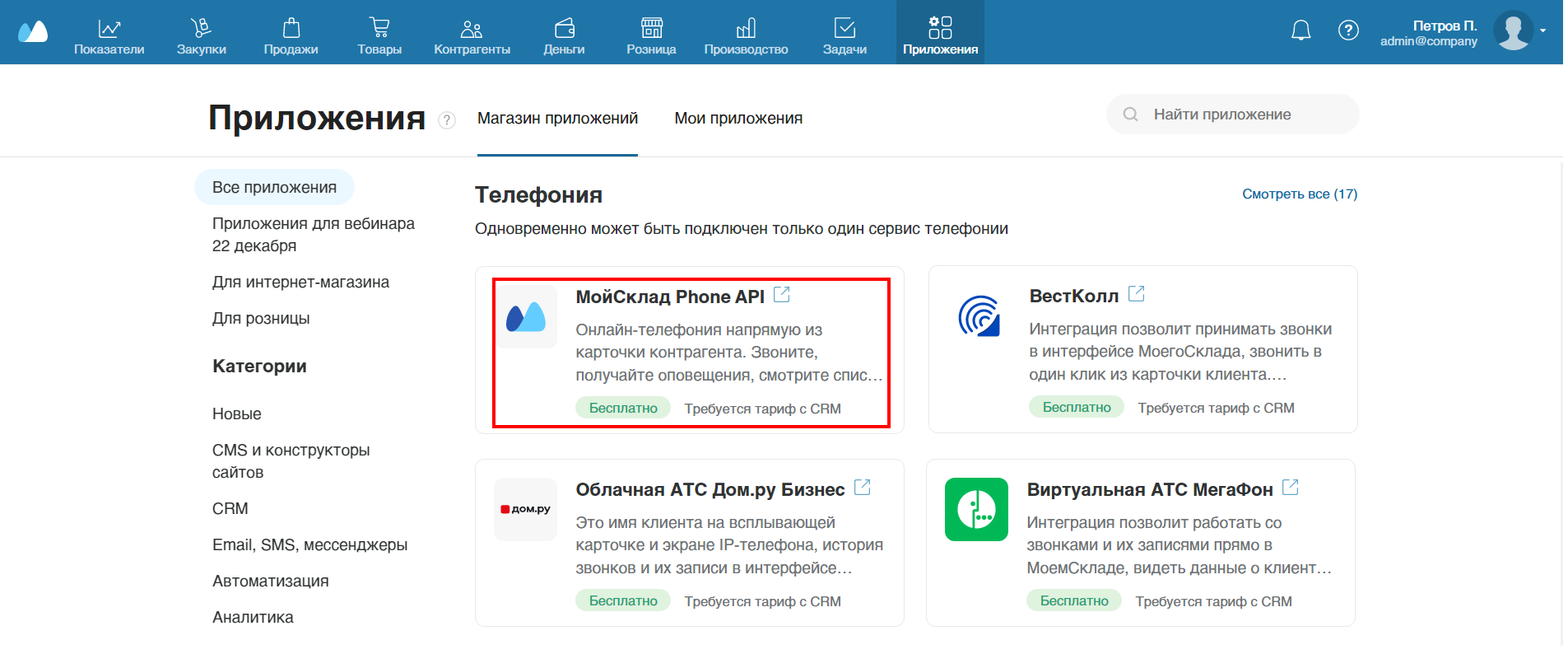
4. В поле «Адрес провайдера телефонии» вставьте адрес вашей Облачной АТС, скопированный на шаге 2.
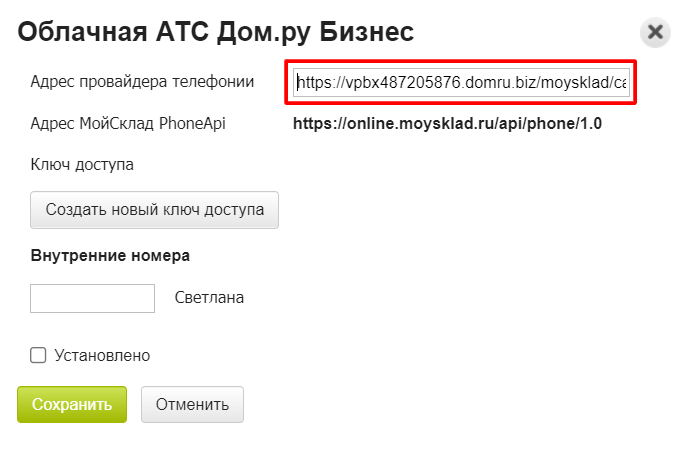
5. Нажмите кнопку «Создать новый ключ доступа» (даже если сервис МойСклад предложил вам готовый ключ). Скопируйте вновь сгенерированный код доступа.
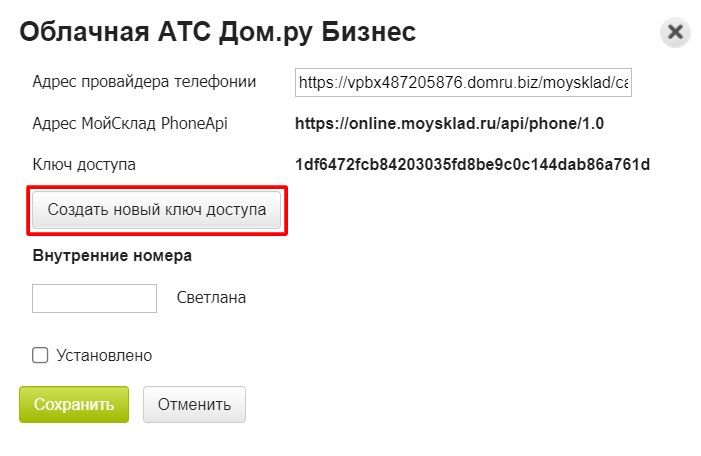
6. Вернитесь в интерфейс Облачной АТС и в поле «Ключ доступа» вставьте скопированный ключ.
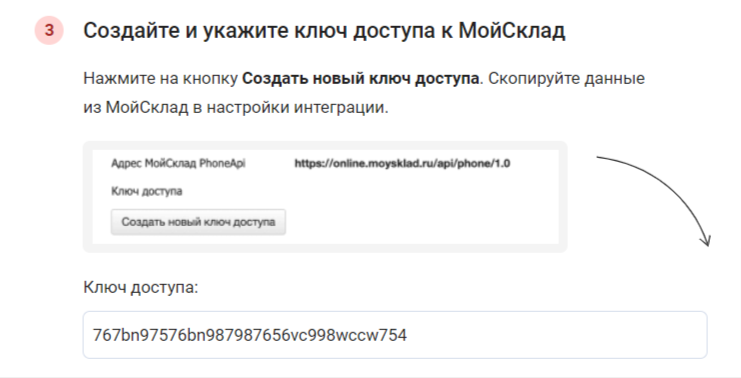
7. Перейдите в интерфейс МойСклад и сопоставьте пользователей Облачной АТС и сервиса МойСклад, указав их внутренние номера.
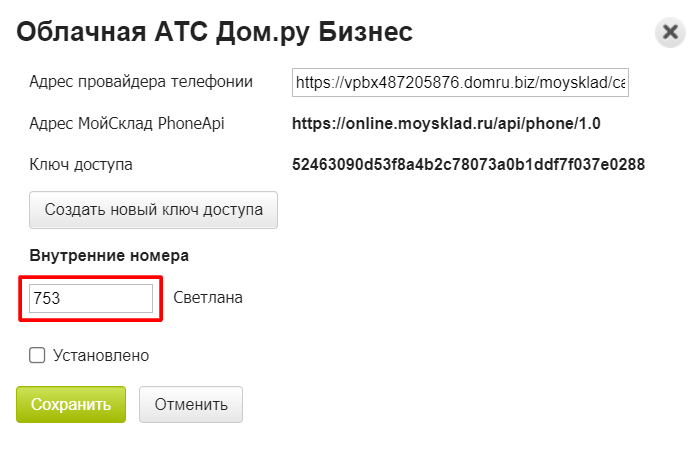
8. Поставьте «галочку» напротив «Установлено» и нажмите «Сохранить». Убедитесь, что в карточке приложения «Облачная АТС Дом.ру Бизнес» появилась надпись «Установлено».
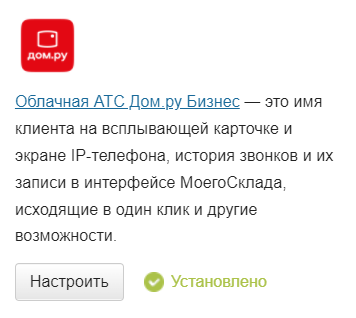
9. Вернитесь в вашу Облачную АТС и в окне настроек интеграции нажмите «Подключить».
10. Настройте сценарии (правила) интеграции сервиса МойСклад и Облачной АТС. Некоторые сценарии интеграции подключаются автоматически без возможности внести в них изменения.
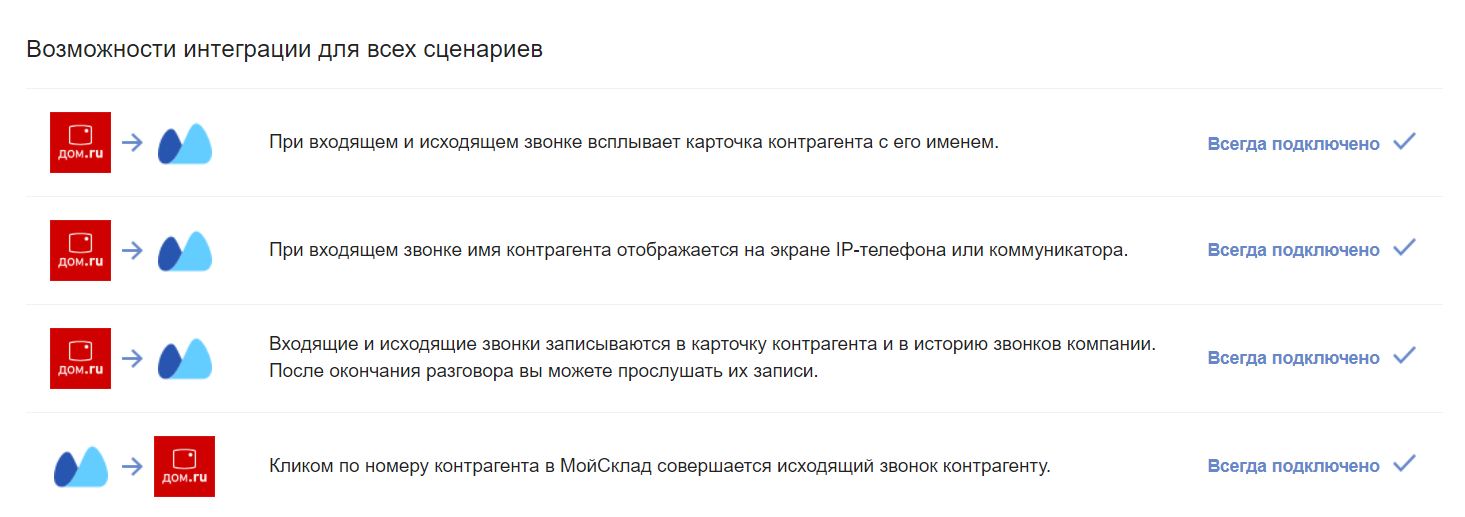
Остальные сценарии дают возможность гибко настроить интеграцию, учитывая задачи, которые стоят перед вашим бизнесом в данный момент.
Если ваша компания использует несколько номеров, вы можете указать в настройках, на каких номерах будет работать интеграция с МойСклад. Для этого в разделе «Настроенные сценарии интеграции» нажмите кнопку «Добавить сценарий».
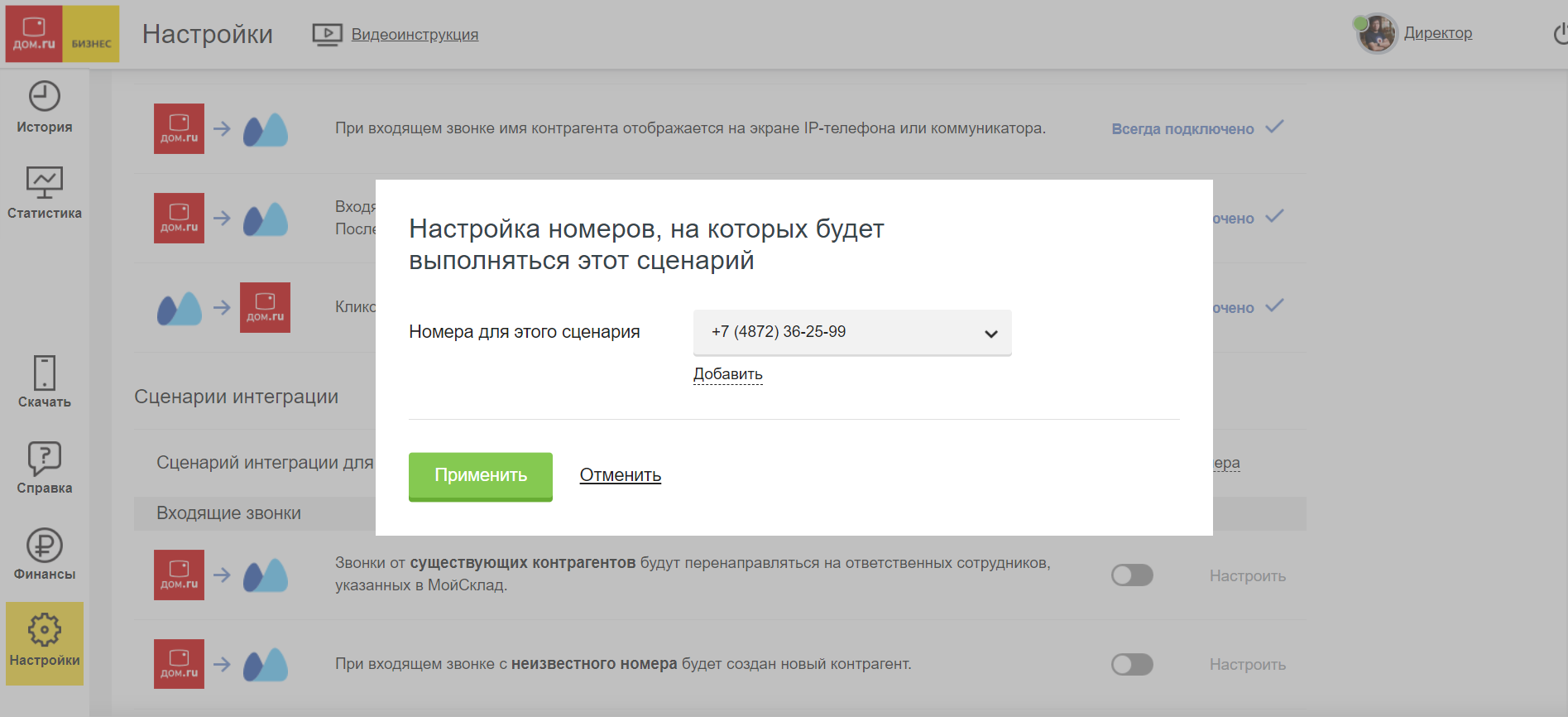
Вы можете настроить сценарии интеграции отдельно для входящих и исходящих звонков по разным событиям:
- после звонка с участием существующего контрагента (успешного и неуспешного, входящего и исходящего) может быть автоматически создана задача на сотрудника;
- после звонка с участием неизвестного номера (успешного и неуспешного, входящего и исходящего) могут быть автоматически созданы новый контрагент и задача на сотрудника;
- звонки от существующих контрагентов могут автоматически перенаправляться на персональных менеджеров.
Сценарии для входящих звонков:
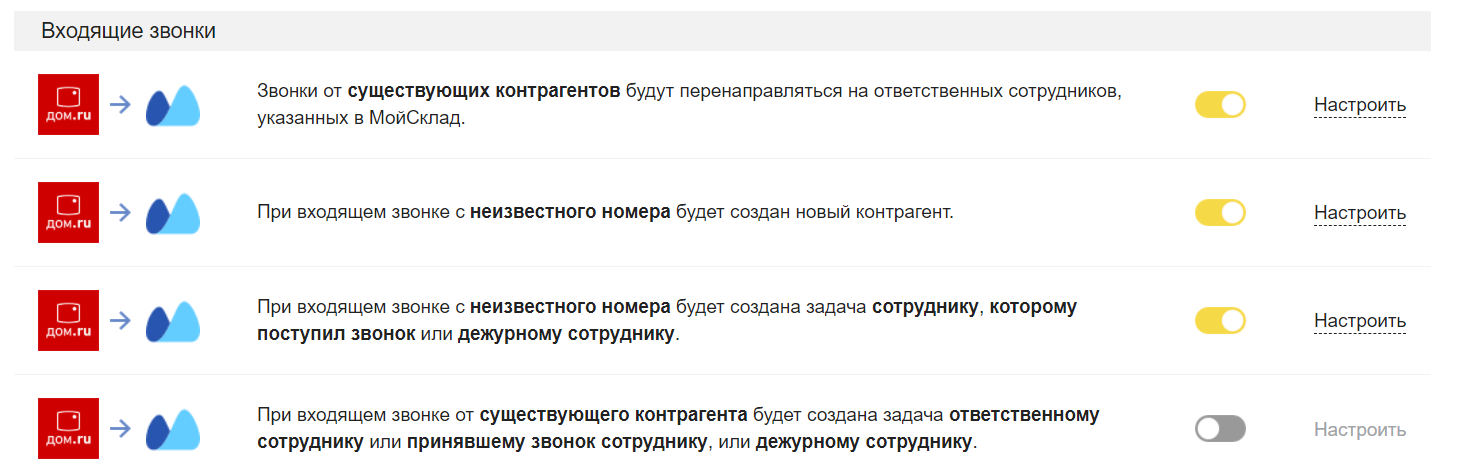
Сценарии для исходящих звонков:
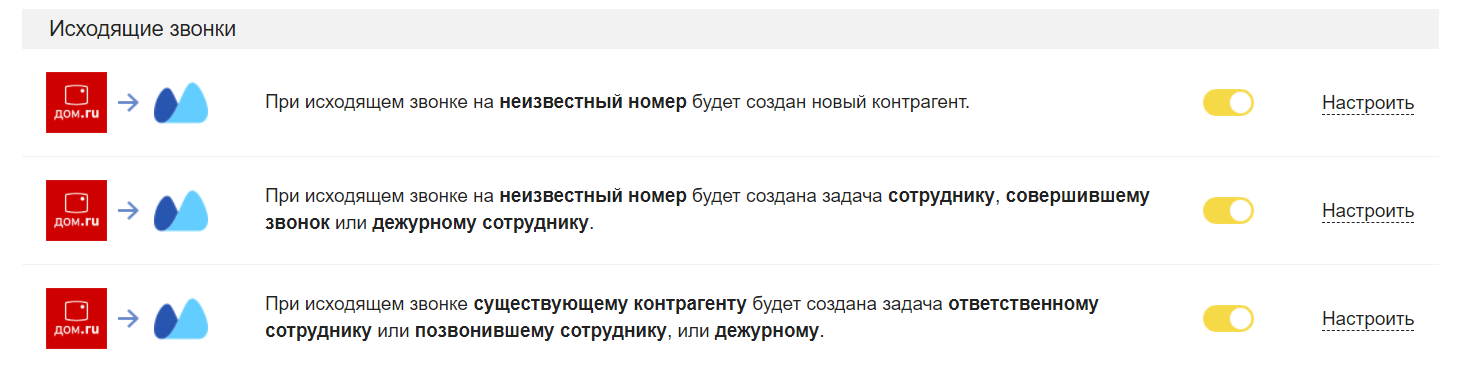
Кроме того, вы можете включить автоматическую смену ответственного за контрагента при переводе входящего звонка:

Важно: чтобы активировать изменившиеся настройки сценариев, не забудьте нажать кнопку «Сохранить» внизу экрана.
После того, как вы настроите все необходимые сценарии, начинайте пользоваться интеграцией сервиса МойСклад с Облачной АТС.
Читайте также
- Как изменять список номеров в сценариях интеграции, чтобы настраивать для выбранных номеров сценарии интеграции, отличающиеся от основного сценария.